操作场景
天翼云电脑(政企版)支持共享使用,对无专属数据要求的使用场景,如学校电教室、呼叫中心等用户,可使用池化桌面满足共享资源需求。
可以使用资源包中的资源开通池化桌面,您可以创建一定数量的云电脑,与桌面池关联的用户通过先到先得的排队方式使用桌面池中的电脑资源。
池化桌面数量和用户数量最高支持 1:3 配比,若池化桌面已使用完,用户需排队等待。
如需开通池化桌面,可参考创建池化桌面
新增池化桌面
1.登录云电脑(政企版)控制台;
2.点击“桌面池管理”,选择“池化桌面管理”;
3.选择需要管理桌面的所在行,点击“变更”-“新增桌面”,进入新增池化桌面页面;
4.根据需求,选择桌面规格,系统盘容量,新增的桌面数量;
5.选择配置后,点击“立即创建”,即完成池化桌面的新增。
编辑池化桌面策略
1.登录云电脑(政企版)控制台;
2.点击“桌面池管理”,选择“池化桌面管理”;
3.选择需要管理桌面的所在行,点击“管理”-“编辑策略”;
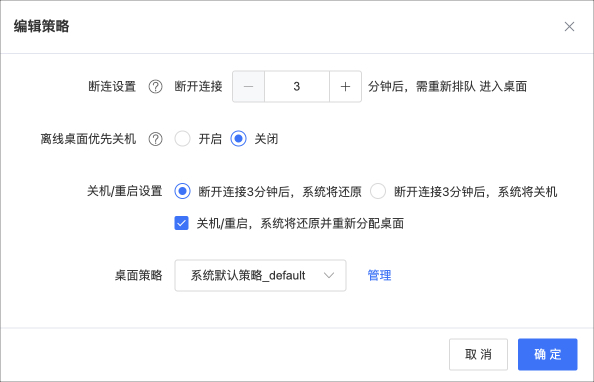
4.根据需求选择池化桌面的断连设置、关机还原策略等;
5.点击“确定”,即完成池化桌面的策略编辑。
用户管理
1.登录云电脑(政企版)控制台;
2.点击“桌面池管理”,选择“池化桌面管理”;
3.选择需要管理桌面的所在行,点击“管理”-“用户管理”;
4.在用户管理页面,可对池化桌面的用户进行移除,导入的操作。
规格变更
1.登录云电脑(政企版)控制台;
2.点击“桌面池管理”,选择“池化桌面管理”;
3.选择需要管理桌面的所在行,点击“管理”-“规格变更”;
4.选择变更后的规格,点击“确认”,即完成池化桌面的规格变更。
切换镜像
1.登录云电脑(政企版)控制台;
2.点击“桌面池管理”,选择“池化桌面管理”;
3.选择需要管理桌面的所在行,点击“管理”-“切换镜像”;
4.根据需求选择需要切换的镜像;
5.选择执行时间;
- 立即执行:桌面立即进行系统重装,执行切换镜像的程序。
- 暂不执行:用户或管理员选择系统重装操作时,桌面才执行切换镜像的程序。
6.点击“确认”,即完成池化桌面的镜像切换。
如需更多的镜像选择,可前往镜像管理创建镜像。
注意切换镜像提供以用户选择的镜像进行重装系统的功能。将系统重装至初始状态,安装在系统盘的程序、数据将清除,数据盘的数据将保留,如非云电脑故障,一般情况下不建议使用。
删除池化桌面池
1.登录云电脑(政企版)控制台;
2.点击“桌面池管理”,选择“池化桌面管理”;
3.选择需要管理桌面的所在行,点击“管理”-“删除”;
4.点击“确定”,即完成池化桌面池的删除。
注意池化桌面池下没有云电脑时,才允许删除。删除后数据将不能恢复,请谨慎操作。
